audition如何录音+音频后期处理经验
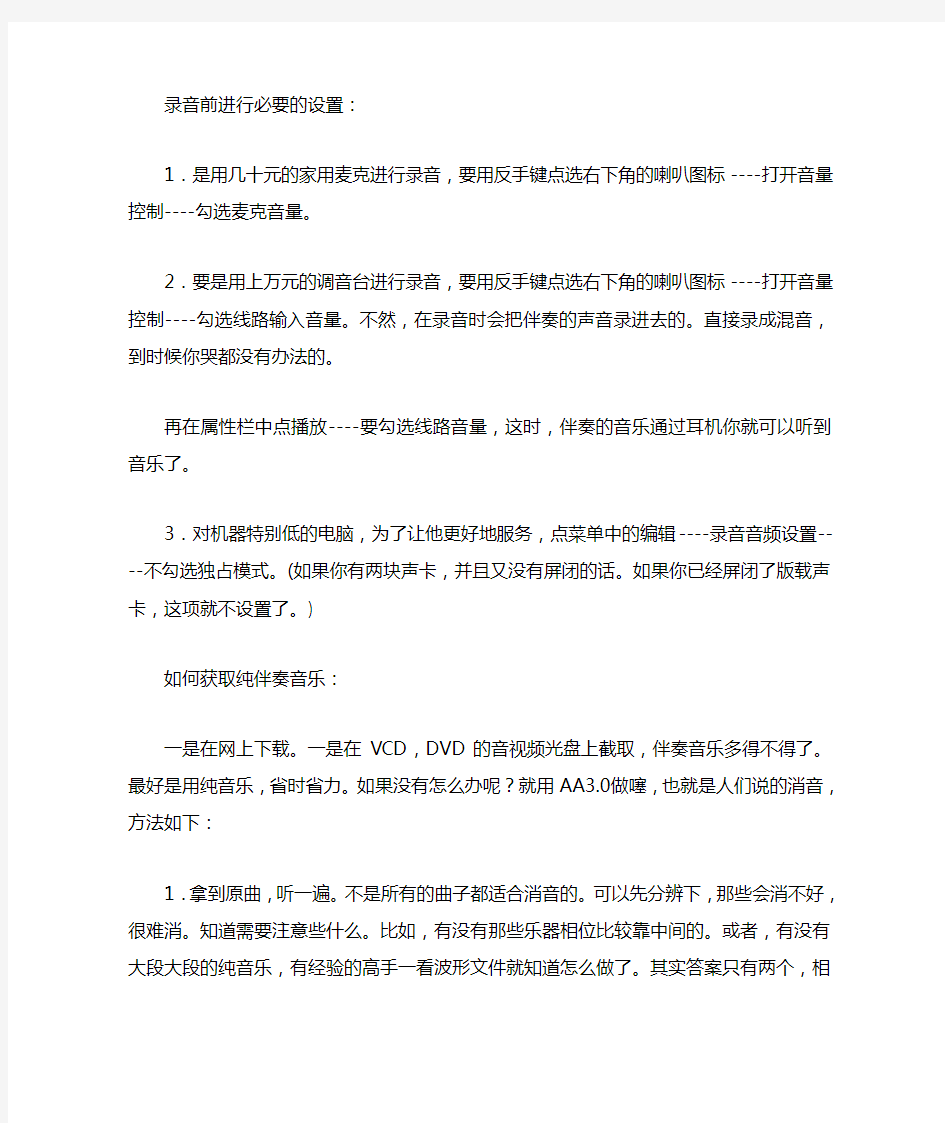
- 1、下载文档前请自行甄别文档内容的完整性,平台不提供额外的编辑、内容补充、找答案等附加服务。
- 2、"仅部分预览"的文档,不可在线预览部分如存在完整性等问题,可反馈申请退款(可完整预览的文档不适用该条件!)。
- 3、如文档侵犯您的权益,请联系客服反馈,我们会尽快为您处理(人工客服工作时间:9:00-18:30)。
录音前进行必要的设置:
1.是用几十元的家用麦克进行录音,要用反手键点选右下角的喇叭图标----打开音量控制----勾选麦克音量。
2.要是用上万元的调音台进行录音,要用反手键点选右下角的喇叭图标----打开音量控制----勾选线路输入音量。不然,在录音时会把伴奏的声音录进去的。直接录成混音,到时候你哭都没有办法的。
再在属性栏中点播放----要勾选线路音量,这时,伴奏的音乐通过耳机你就可以听到音乐了。
3.对机器特别低的电脑,为了让他更好地服务,点菜单中的编辑----录音音频设置----不勾选独占模式。(如果你有两块声卡,并且又没有屏闭的话。如果你已经屏闭了版载声卡,这项就不设置了。)
如何获取纯伴奏音乐:
一是在网上下载。一是在VCD,DVD的音视频光盘上截取,伴奏音乐多得不得了。最好是用纯音乐,省时省力。如果没有怎么办呢?就用AA3.0做噻,也就是人们说的消音,方法如下:
1.拿到原曲,听一遍。不是所有的曲子都适合消音的。可以先分辨下,那些会消不好,很难消。知道需要注意些什么。比如,有没有那些乐器相位比较靠中间的。或者,有没有大段大段的纯音乐,有经验的高手一看波形文件就知道怎么做了。其实答案只有两个,相位和人声的频率。相位就是乐器和人声的位置,人声的频率范围比较大的话要消掉人声,必然会对其他乐器造成损失的。
你仔细听听应该能分辨出来,由于我的消音办法是使用AA3.0自带的效果----立体声声像----析取中置通道提取器,这个滤波器的作用主要是对特定相位的声音做出音量上的调节。消除人声。
我们这里就是用它对中间部分的人声(一般人声在中间)进行音量的衰减来达到消音的效果。因此,您需要分辨下乐器的相位如何,如果乐器分布的很开,通俗的说就是在左右两边,那么。很好解决。如果乐器和人声相位差不多,或者人声的相位很散,很远,那么一般就不会有很好的效果,比如人声的混响过大的情况。因此人声的频率范围越窄越好。
2.析取中置通道提取器的技术参数设置如下:
A.析取音频从“中置”。
B.频率范围选“定制”。开始范围调到100hz结束调到20000hz
星酷打开预演,出现人声后,先调节低频,将100hz不断的加大,直到您觉得人声明显的出现为止。同样,将20000hz不断的减小直到觉得人声明显出现为止。
C。中置通道电平,就是您想将您选择的中置通道的音量调节多少,一般我的设置在-3 0db 到-40db之间。您可以根据实际情况自行调节。注意:勾选推进式音量
D。识别设置,有一个交叉推动条。是用来帮助您准确的选取到您需要的人声。交叉数值越大消去的相位范围越窄,保留的音乐就越多。一般在90-100之间,对频率进行微调。相位识别:进行粗调,数值越小损失越少,一般在3-5之间,打到6的话,基本上伴奏的损失就很大了,如果您需要6才能达到满意,那么基本上不会有很好的效果了。振幅识别:是指音量的大小,振幅宽度:是指频带的宽度,频谱的衰减比率:这3个是对识别设置的有力补充,是作进一步的细调的。没有定数可言。
E.间隔和精度:一般就用8192吧,其他的几项要边听边调。也可以用析取中置通道提取器的预置模板进行参照调整。
3.截取原声。消声的东西基本做好后,是一个**子,对于大段的纯伴奏,您可以直接引用原声。
切换到多规视图把刚才的毛坯放到第一轨。把原声放到第二轨。运用音量包络线,进行平滑的切换原声和消音声。音量包络线就是下图用那个绿色的线。开关在右上角。
包络线的作用是,向下拉音量就低,向上拉音量就高。一边慢慢降低第二轨的音量,一边慢慢提高另一轨的音量就行了。
4.最后一招,运用EQ补偿高频和低频。再复制一个原声放到第三轨,点击效果,添加waves中的Q10 EQ,切掉中频部分。也可以用AA3.0自带的EQ进行调整,并且将本音轨的音量打低。低到基本听不到人声为止。
切记切记,请大家不要拘泥某个设置,而要综合考虑。多听多调是正道。还有,最好是拿着唱好的干声来消音和后期一起做。这样往往能够更精确的控制残留人声的部分。
上面说了一大堆费话,是没有办法的办法,最好是用纯伴奏来进行录音。好了,开始我们的录音之旅吧。
录音:(我是用调音台录音的,用麦克录音大同小异。)
1.运行AA3.0,进入多轨模式,导入已做好的纯伴奏音乐,放在第一轨,注意:放在离播放头5秒处(预留环境噪音)。第二轨当然是录音轨了。点亮R标志,再次点击主菜单选项----XP录音控制台,在对话框中进行核实一遍录音设置。勾选麦克风没有。
2.带上耳机,拿起话筒,跟着唱就行了,(可以先试录一遍)要把这首歌唱得好,不跑调,字正(腔圆在后面讲),你要具备两个条件:
一是要知道伴奏曲的节奏和旋律。多听几遍就行。
二是要晓得歌词。不过万一记不住不要紧,用《千千静音》软件就可以轻易地知道歌词的。方法是用复制/粘贴/记事本的办法,记不住歌词就打开记事本,耳听旋律,眼看文本,一首歌就这样被自己专业的录音师录下来了。
(化腐朽为神奇)录音后期处理:这是要掌握的关键
1.对录制的人声进行润色。
如果你是用几十元的麦克进行录制的音频文件,话筒效果肯定不好的,要么声音发闷,要么声音是飘的,这就要借助模拟专业麦克风插件对你的音色进行提升,点击效果----Antar es软件,(第三方插件)打开对话框参数设置,
左边的采用默认值。只对右边进行设置。音量控制Proximity设为5.0-6.0。麦克风类型我一般选AKG C300或者AKG C400。低音增强LOW CNT男声不打开,女声要打开。中间下面的阀值4—6,视情况而定,调节滚动条。经过这一调整,你的声音就有点像模像样了。
2.进入降噪。
录入的波形文件有人声、交流声、电风扇声、直流声、空气的流动声、各种电器的工作声,甚至还有伴奏的声音通过话筒一并录到第二轨中来。因此,降噪是第一要务。
降噪的办法有两种:一种是AA3.0自带的降噪器,一种是第三方插件中的WAVES----X-NO ISE,当然是第二种要好啰。
先说第一种,在多轨模式下双击第二轨,进入单轨音频编辑模式,先看波形文件,因为在录音时录的音频小,噪音也就少。再进行必要的音频放大,再把音频前面空白的地方拉白选取。在主菜单点击效果----修复----降噪器进程----出现对话框。进行必要的参数设置。右边上角的获取特性为6000,左下角的FFT为8192,凭我多年的录音工作,中间的降噪级别一般定在85-90之间,调到100会使人声变得很别扭和失声。进行反复试听和微调,自己满意为止。然后点击“波形全选”,让机器自动进行降噪吧。
再说第二种降噪,第三方插件中的WAVES----X-NOISE,这种方法和aa3。0自带的降噪不同,它不需要专门的解码器,一旦进行了降噪处理,在任何播放设备中播放,都会得到降噪后的清晰声音。宽频带的特性让他对于无论是高频咝咝声还是低频隆隆声都适用。插件还支持即时监听,让您可以在回放时动态调整参数,做到“所听即所得”。在对话框处进行参数设置。我告诉大家一个常规数据,Thresh=11,Reduction=33,Attack=40,Release= 420,Freq=13006,Gain=2.0,Resolution:默认是Med,将它调到High 。就行了,同样也要边听边调的,再试听再调,不要调过了。
此外,对非常顽固的电流声用WAVES---X-HOM插件即可消除。点击效果----WAVES----X-HOM,打开对话框就行。
进行精细降噪。上面讲的都是自然的环境降噪,还有伴奏的声音通过话筒一并录到第二轨中来的伴奏声,也要彻底清除。在AA3。0中,用鼠标向前推动,让音频文件放大,在你
